
金山PDF阅读器
v12.6.0.15459官方正式版- 软件大小:143 MB
- 软件语言:简体中文
- 更新时间:2024-02-07
- 软件类型:国产软件 / 电子阅读
- 运行环境:winall/win7/win10/win11
- 软件授权:免费软件
- 官方主页:https://www.xiazai8.com
- 软件等级 :
- 软件厂商:暂无
- 介绍说明
- 下载地址
- 精品推荐
- 相关软件
- 网友评论
 金山pdf阅读器官方版是一款简单易用的PDF阅读工具,致力于为用户提供更稳定、快速和舒适的阅读体验。它可以同时支持多种浏览模式、启动迅速、简洁易用,是一款非常多功能的pdf阅读器,金山PDF阅读器官方版还具有新增添加书签、阅读记录等功能,为您免费提供高效的PDF阅读服务。
金山pdf阅读器官方版是一款简单易用的PDF阅读工具,致力于为用户提供更稳定、快速和舒适的阅读体验。它可以同时支持多种浏览模式、启动迅速、简洁易用,是一款非常多功能的pdf阅读器,金山PDF阅读器官方版还具有新增添加书签、阅读记录等功能,为您免费提供高效的PDF阅读服务。
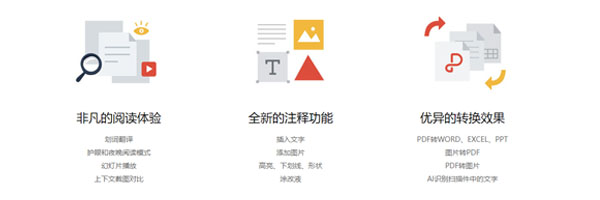
部分功能
一键压缩
大幅度缩小文档体积,方便上传和发送
编辑文字
让PDF像Word一样自由编辑,快速修改PDF文档内容
页面处理
PDF合并、PDF拆分、提取页面、旋转文档、删除页面、插入页面
阅读
调整页面比例、添加和修改目录、缩略图、全屏查看、单双页切换
金山PDF阅读器软件特色
非凡的阅读体验
划词翻译,护眼和夜晚阅读模式,幻灯片播放,上下文截图对比
全新的注释功能
插入文字,添加图片,高亮、下划线、形状涂改液
优异的转换效果
PDF转WORD、EXCEL、PPT,图片转PDF、PDF转图片,AI识别扫描件中的文字
金山PDF阅读器安装步骤
1、双击打开下载的.exe文件,可以选择立即安装
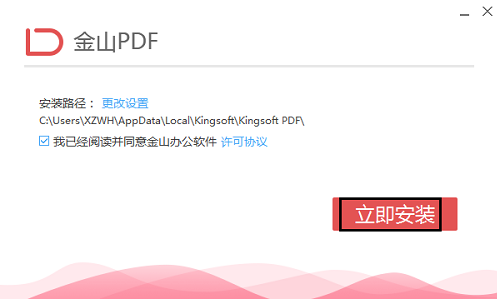
2、也可以根据自己的需要选择合适的安装位置
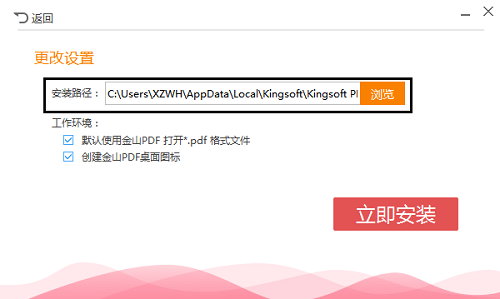
3、安装时间不长耐心等待即可使用
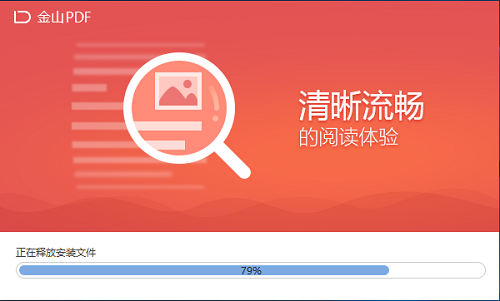
更新日志
金山PDF阅读器 10.1.0.6683
1.新增文字编辑功能
2.新增超级注解模式
金山PDF阅读器 10.1.0.6656
1.可以快速收集文档内容存放到首页的“文档摘录”
2.扫描件也可以添加高亮、删除线和下划线啦
3.新增了注释快捷键
使用方法
1、打开安装好的软件
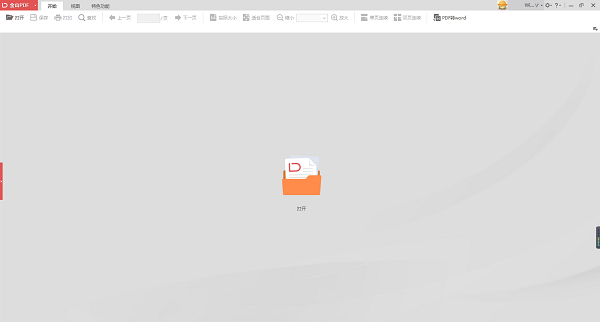
2、点击打开选择自己需要打开的pdf软件
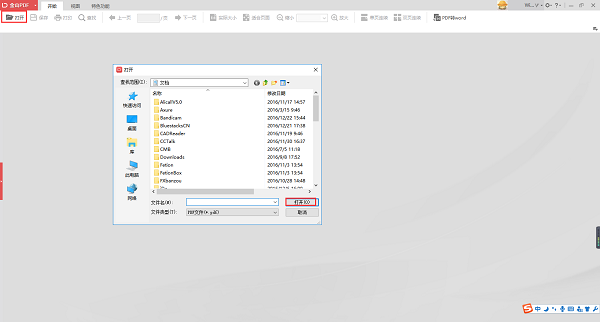
添加签名/盖章:
可点击「插入-PDF签名-创建新签名」选择图片、输入文字或手写的形式插入签名。
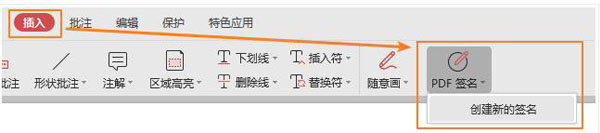
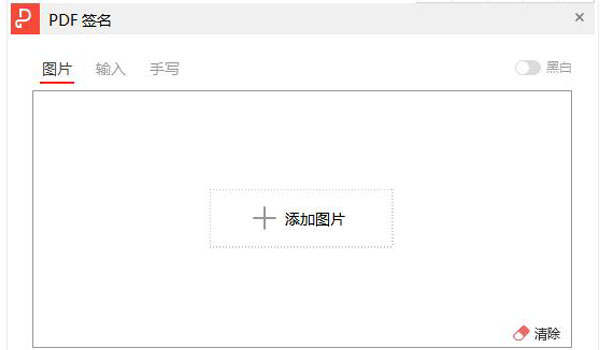
打印:
1.如何打印PDF文档
1、请确认您已正确安装打印机
2、选择“金山PDF”菜单 —“打印”或“开始”选项卡—“打印”
3、选择打印机、打印范围、打印份数以及其他选项
4、点击“打印”
2.打印对话框
您可以在“金山PDF”菜单 —“打印”或“开始”选项卡—“打印”打开打印对话框并更改打印选项。按照打印对话框的内容,完成打印设置。
FAQ
PDF如何添加页码?
在顶部菜单「编辑」选项卡找到「添加页码」入口即可。
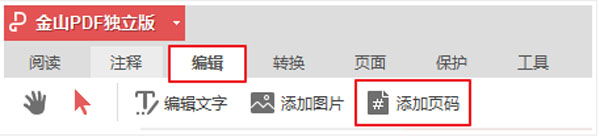
PDF转图片,登录按钮点击无响应?
1.重启软件客户端;
2.如重启软件无效,可点击键盘「Ctrl+Alt+.」键进入任务管理器,在进程选项卡中结束「wpscloudsvr.exe(19版)」或「wpscente.exe(独立版)」进程,然后再重启客户端尝试即可。
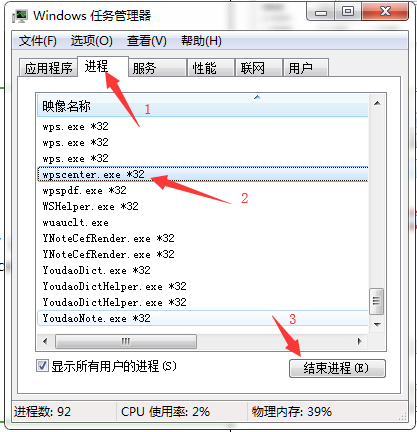
用户评论
134*****247:
很好的pdf阅读器,软件才做简单,容易使用,是我特别喜欢的。
我爱吃橙子博客:
非常支持的一款pdf阅读器,已经坚持使用这款软件很长时间了,很满意,会坚持使用的。
小编寄语
如果你还不知道使用什么pdf阅读软件的话,小编想把这款金山pdf阅读器官方版推荐给大家使用,这款软件操作简单,非常实用哦~
下载地址
- Pc版























网友评论